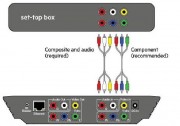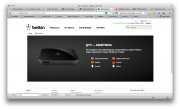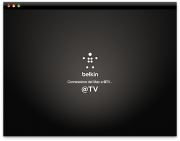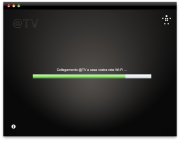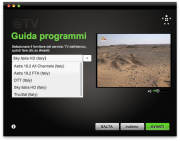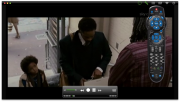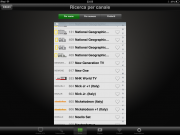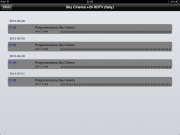All’estero, grazie anche alla diffusione del Wi-Fi e della larga banda, non manca un mercato per i media extender, sistemi che possono collegarsi all’impianto TV di casa e diffondere via Internet, i nostri canali preferiti, attingendo a quelli che arrivano sul nostro decoder. In Italia questo mercato è ancora piuttosto ristretto e sostanzialmente confinato ai prodotti di Slingbox, venduti anche alle nostre latitudini e che hanno popolarità specialmente tra il pubblico che possiede un iPad o un iPhone, dispositivi che collegandosi via rete cellulare o via Wi-Fi possono ritrasmettere i canali che arrivano sul TV. Non stupisce, quindi, la decisione di Belkin di sbarcare nel nostro paese con la sua @TV Plus, un accessorio che fa esattamente le stesse cose di una SlingBox: si collega ad un decoder o un TV e manda le immagini via Internet ad un dispositivo remoto, sia esso un Mac, un PC, un tablet o uno smartphone.
COME FUNZIONA
Come funziona l’@TV Plus è, in un tempo, facile e difficile da spiegare. Senza scendere nel dettaglio tecnico, fermandoci quindi alla parte facile, quel che il dispositivo di Belkin fa è ricevere il segnale da una uscita (Component, Composite o Scart) di un decoder o della TV, elaborarlo, comprimerlo, mandarlo al nostro router e da qui via Internet al nostro dispositivo dove sarà installata un’applicazione che lo riceve.
La stessa applicazione consentirà di controllare il decoder che sta nel nostro salotto usando un telecomando virtuale e un trasmettitore ad infrarossi collegato all’@TV Plus che a sua volta passerà al decoder i nostri comandi. In termini pratici questo significa portarsi dietro il nostro TV ovunque ci sia una connessione Internet a cavo o via Wi-Fi. La @TV Plus si collega alla nostra rete di casa sia usando un cavo Ethernet che usando il Wi-Fi, opzione quest’ultima che diventa molto utile se non abbiamo un accesso a cavo vicino al decoder.

PRONTI VIA… O QUASI
Abbiamo lasciato da parte il difficile, ma non per questo non è tutto semplice con la @TV Plus. La complessità delle operazioni da svolgere è direttamente proporzionale alla complessità del compito di cui si incarica l’accessorio Belkin. Prendere uno stream video, mandarlo via Internet da pochi metri fino a migliaia di chilometri di distanza e nello stesso tempo offrire la possibilità di controllare le funzioni di centinaia di differenti decoder e per soprannumero, nell’applicazione remota, offrire time shift e registrazione del flusso video, non è per nulla semplice. Da questo derivano alcune comprensibili complicazioni cui andremo incontro nella configurazione; delle diverse, più o meno ostiche, cui abbiamo fatto fronte però almeno una forse si poteva evitare: l’attivazione obbligatoria via cavo Ethernet.
In pratica per “abbinare” la @Tv Plus al decoder, configurarla e attivarla sulla nostra rete, saremo costretti a collegare il dispositivo al Mac o al PC attraverso il cavo Ethernet (fornito). Niente di impossibile, ma con un crescente numero di dispositivi privi di connettore RJ-45, questo potrebbe costringere non solo a qualche contorsione per il collegamento, ma anche a comprare un adattatore. In ogni caso una volta rimediato un sistema per collegare @TV Plus al Mac, dovremo scaricare l’apposita applicazione per il set up (non partite dal sito italiano perché, almeno al momento, il server restituisce un errore) e gestire l’intera configurazione del dispositivo.
PASSO DOPO PASSO
La configurazione di @TV Plus consiste di diversi passaggi alcuni automatici e altri non così tanto… automatici. Il sistema trova il media extended, verifica la presenza di una rete Wi-Fi, la fa collegare ad essa, gestisce una serie di settaggi sul router (come il Port Forwarding per la connessione da remoto). Nel nostro caso, usando un router Belkin con supporto o UPnP non abbiamo avuto nessun problema ad arrivare alla fase successiva, ma usando alcuni router più vecchi o alcuni modelli di Airport è probabile che si debba procedere manualmente al Port Forwarding o Port Mapping come lo chiama Apple.
Nella parte finale del processo di configurazione, oltre che di effettuare un eventuale aggiornamento firmware del dispositivo, viene chiesto il modello di dispositivo cui viene connesso che può essere anche un TV con uscita Component, ma più probabilmente sarà un decoder. Nel nostro caso abbiamo testato l’@TV Plus con un MySky con disco da 500 GB .
Nel momento in cui il configuratore avrà rilevato il media extender, vi presenterà immediatamente le immagini che arrivano dal dispositivo a cui è stato connesso (nel nostro caso abbiamo usato una SCART su Component) chiedendovi però successivamente di settare il telecomando virtuale ed è qui, che nel nostro caso, sono arrivati i primi guai.
Nella pur ricchissima lista, altrettanto ricca o forse confusa lista di dispositivi italiani, visto che abbiamo MySky, MySky Italia, SkyHD, MySky HD, Sky Italia, Sky Italy, BSB Italia solo per citarne qualcuno, non siamo riusciti a trovare il nostro decoder (BSB-CB0D07). Impossibile anche attuare una selezione per modello di telecomando; l’URC 1655-0100 che usiamo per il nostro decoder semplicemente non esiste nel database dell’@TV Plus. Abbiamo poi provato ad attuare un selezione con codice, ottenendo solo un limitato successo con pochi tasti effettivamente funzionanti.
Stranamente invece su iPad, una volta scaricata l’applicazione ad hoc, il telecomando virtuale aveva qualche tasto funzionante in più. Abbiamo così proceduto con la configurazione manuale dei tasti, mediante il sistema di apprendimento della @TV, rimappando tutti i principali tasti del telecomando; al termine abbiamo avuto il telecomando replicato anche su iPad con funzioni come registrazione, pausa, tasto Guida TV, accensione e spegnimento, preferiti e così via. Va precisato che Belkin offre un servizio per la ottenere l’invio di un set di configurazione, segnalando il dispositivo per il quale vogliamo usare @TV Plus, ma non abbiamo verificato l’effettivo funzionamento di questo supporto. La guida Tv è invece stata immediatamente riconosciuta, usando la configurazione MySky HD anche se non tutti i canali hanno scritte leggibili. Una volta terminata la configurazione siamo stati pronti per passare alla visione.
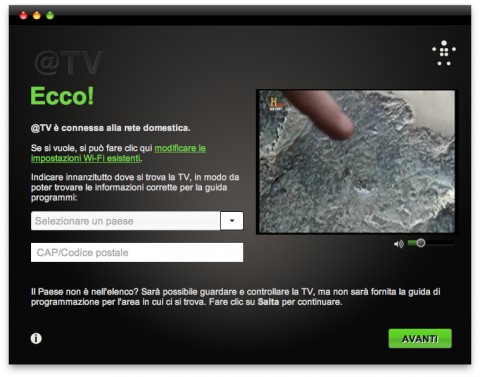
LE PRECONDIZIONI
La @TV Plus ha un output massimo a 720×480; la qualità anche in presenza di una rete molto veloce è quindi quella della televisione con definizione standard, ma per raggiungere questa velocità si deve avere una velocità in uscita dal dispositivo di almeno 1 Mbps. Questo su rete domestica, con l’@TV Plus collegata alla rete Ethernet è un caso possibile e in effetti nel nostro salotto, collegati via Wi-Fi all’@TV Plus, abbiamo avuto una buona qualità dell’immagine senza alcun blocco. Ma molto probabilmente chi compra il dispositivo Belkin vuole vedere la TV di casa da un’altra casa o addirittura dell’estero. In questo caso ricordate che se avete una normale ADSL è molto probabile che la vostra velocità massima in upload, ovvero dall’@TV Plus verso l’esterno, sarà di 256 Kbps.
Nel nostro caso abbiamo svolto un test da remoto su una Alice 20 Mega con @TV Plus collegato alla nostra rete domestica con 512 Kbps in up e la qualità della visione è stata discreta, con buona fluidità dell’immagine sia su iPad che su Mac. Da notare che Belkin dice che la velocità minima per far funzionare la @TV Plus è 384kbps e di 784kbps per una buona qualità, ma in realtà abbiamo svolto una prova collegando @TV Plus ad una Alice da 256 Kbps e anche se con qualche strappo e alcuni blocchi, il sistema ha funzionato e con una risoluzione accettabile a patto di non avere sul Mac il pieno schermo. Abbiamo anche testato la stessa connessione su un iPad mini con identici risultati. È tutto da vedere che cosa potrebbe succedere in un albergo o magari dall’estero; in questo caso entrano in gioco una lunga serie di potenziali colli di bottiglia che potrebbero rendere la visione difficoltosa.
LE APPLICAZIONI
La due applicazioni che abbiamo provato, quella per Mac e quella per iPad, sono stabili e funzionali. La versione per Mac consente di fare il time shift con possibilità di mettere in pausa lo streaming fino ad un’ora o di registrare il video. Questo significa che sull’HD viene registrato un flusso che occupa una parte del disco fisso. Del telecomando, abbiamo già detto: Belkin prevede un serie molto lunga di configurazioni per vari decoder, con tanto di simulazione del telecomando, ma nel nostro caso abbiamo avuto poca fortuna. Abbiamo creato un set di tasti usando la funzione di autoapprendimento; abbiamo salvato il documento sul nostro disco fisso. Quando l’abbiamo caricato, avevamo tutti i tasti pronti all’uso. Da notare che successivamente anche l’iPad era perfettamente funzionante con i tasti al posto giusto. A proposito dell’iPad anche qui abbiamo il time shift e la registrazione, fino a 24 ore anche se ovviamente tutto dipende dallo spazio a disposizione. Sia su iPad che su PC e Mac possiamo gestire vari tipi di configurazione, inclusa la risoluzione massima e minima del video. Da notare, infine, che esiste anche un’applicazione per iPhone, ma misteriosamente, ha un costo di 11,99 euro quando invece la versione iPad è gratuita.
IN CONCLUSIONE
La @TV Plus è un prodotto che ha appeal per le sue funzionalità, permette di portarsi il TV di casa ovunque su Mac, PC o tablet e da questo punto di vista, oltre che da punto di vista del costo, fa davvero pensare all’acquisto. Per essere messa in servizio richiede però un po’ di pazienza e di intuito perché il processo non è del tutto lineare; poco lineare in particolare la procedura di configurazione del dispositivo e del telecomando che potrebbe spaventare qualcuno dei meno esperti dal punto di vista tecnico. Una volta messa in servizio, la @TV Plus è in grado di produrre immagini di buona qualità ma la rete deve essere sufficientemente veloce e questo dipende da molti fattori, dal contratto di servizio della rete cui è connessa, alle condizioni della rete da cui ci colleghiamo da remoto, non tutti sotto il nostro controllo.
PRO
– Prodotto con funzioni non comuni
– Discreta qualità dell’immagine anche su rete non veloce
– Prodotto pressoché universale
CONTRO
– Configurazione iniziale convoluta
– Settaggi per diversi aspetti complessi
– Strettamente dipendente per il funzionamento da fattori imponderabili
@Tv Plus ha un prezzo consigliato di 149,99 euro